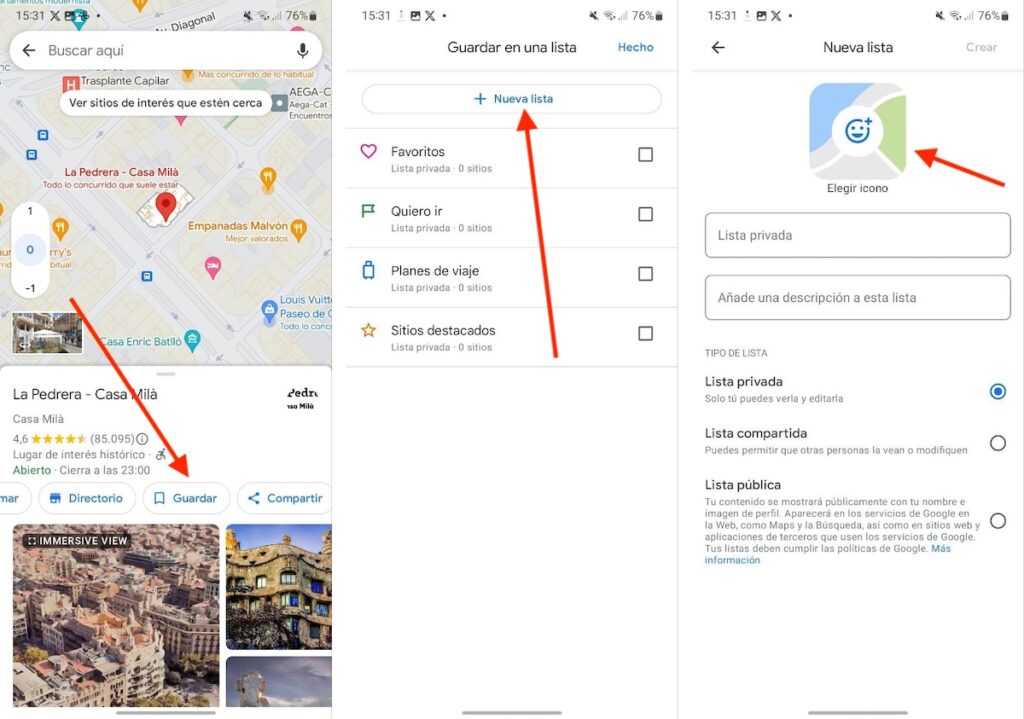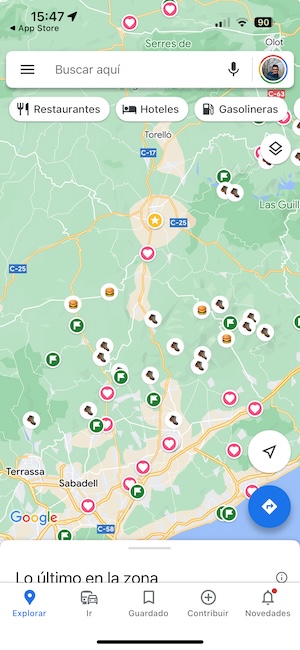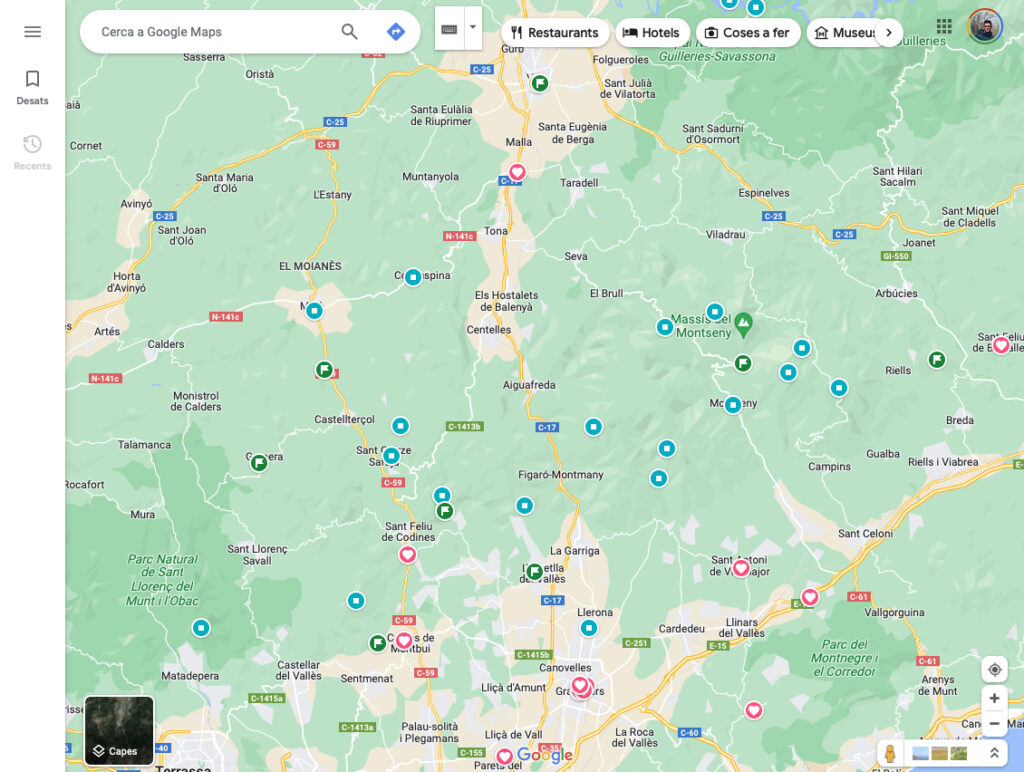En esta guía te voy a explicar cuáles son los pasos que debes seguir para usar emojis en las listas de Google Maps. Además, si quieres saber cómo guardar tus lugares favoritos para tenerlos a mano más adelante, también te interesa lo que te cuento. Si quieres convertirte en un profesional de la organización de puntos geográficos con la aplicación de mapas más popular, quédate hasta el final. Lo que aquí te cuento te interesa, y mucho.
Cómo usar emojis en las listas de Google Maps paso a paso
Si nunca has creado una lista en Google Maps, debes saber que la aplicación ya ha generado cuatro distintas por ti. Vienen por defecto activadas en todas las cuentas y son las siguientes:
- Favoritos. Es una lista en la que puedes añadir tus sitios favoritos. Personalmente, siempre la usé en mi cuenta personal para añadir restaurantes o alojamientos en los que disfruté. De esta manera, puedo revisarlos pasado el tiempo. El icono de esta lista es el de un corazón.
- Quiero ir. Otro listado predeterminado muy útil. En este caso, el objetivo es más claro: anotar los sitios a los que quieres ir próximamente o que no quieres olvidar. Es un espacio que se puede aprovechar de diversas maneras, pero lo normal es agregar emplazamiento que todavía no has visitado. Su icono es el de una bandera con el fondo verde.
- Planes de viaje. Con esta lista tendrás la oportunidad de guardar sitios que deseas visitar durante un viaje. Es similar a la anterior, pero puedes emplearla para un viaje concreto. Una vez hayas visitado los sitios anotados, puedes pasar estos a otras listas, como la de favoritos. Su icono es el de una maleta con el fondo azul.
- Sitios destacados. La lista de sitios destacados siempre la utilicé para anotar monumentos o lugares importantes de las ciudades que he visitado. No obstante, puedes agregar en ella el tipo de sitios que desees. Tiene el icono de una estrella.
Estas cuatro listas son muy útiles y ya te dan suficiente juego para organizar tu Google Maps de forma personal. Con todo, la aplicación permite abrir nuevos listados para que clasifiques de manera más concreta los puntos que visitas. En el caso de las listas predeterminadas, no es posible cambiar su icono. Por el contrario, en las listas personales sí que puedes elegir el emoji que desees. ¿Cómo hacerlo?
Para asignar un emoji en las listas de Google Maps debes hacer esto:
- Localiza un punto en el mapa.
- Toca sobre él y escoge la opción Guardar.
- Presiona sobre el botón Nueva lista.
- Pon un nombre a la lista, como por ejemplo Cafeterías. También puedes añadir una descripción, como por ejemplo Lugares donde he tomado los mejores cafés.
- Finalmente, toca en Elegir icono, en la parte superior.
- Al hacerlo, se abrirá el selector de emojis. Escoge el que más encaje con el contenido del listado. Siguiendo con el ejemplo, podría ser una taza de café.
- Decide si la lista será privada, compartida o pública.
- Finaliza el proceso.
Haciendo esto, acabas de añadir un emoji a las listas de Google Maps. ¿Qué efecto tiene eso sobre el mapa?
Agregar un emoji a las listas de Google Maps para organizar tu mapa
Si bien parece una función poco importante, lo cierto es que los usuarios más intensivos agradecerán poder emplear un emoji a las listas de Google Maps. No solo es que aparezca en la sección Guardado de la aplicación, sino que los emojis se distribuyen por todo el mapa.
Como puedes ver en la imagen superior, cuando te alejas un poco del mapa, es fácil determinar qué clase de punto es el que has guardado. Los emojis te permite saber, no solo cuántos negocios, sitios destacados o emplazamientos favoritos hay en un lugar específico, sino de la clase que son.
Limitaciones de los emojis en las listas de Google Maps
Por el momento, puedes llevar a cabo el procedimiento que te he mencionado en cualquier dispositivo Android o iOS. La aplicación móvil de Google Maps ha sido la primera en recibir esta novedad. Sin embargo, en el escritorio no sucede lo mismo.
Si abres Google Maps desde el navegador, rápidamente te darás cuenta de que solo las cuatro listas predeterminadas cuentan con los iconos correspondientes. Es decir, vas a ver los símbolos del corazón, la estrella, la maleta o la bandera, pero no los emojis que has seleccionado en tu teléfono.
Si usas Google Maps desde tu PC, todavía no vas a poder sacarle partido a esta funcionalidad. Por el contrario, te vas a tener que conformar con el icono predeterminado para las listas de usuario, un cuadrado blanco con fondo azul claro.
Y tú, ¿qué opinas? ¿Crees que usar emojis en las listas de Google Maps es útil o una funcionalidad sin demasiada importancia? ¿Te ha ayudado a organizar tu mapa? Déjanos tu opinión en los comentarios. ¡Te leemos!